Istruzioni per l'uso PINNACLE STUDIO9
Lastmanuals offre un servizio di condivisione, archiviazione e ricerca di manuali collegati all'uso di hardware e software: la guida per l'uso, il manuale, la guida rapida, le schede tecniche… NON DIMENTICATE: SEMPRE DI LEGGERE IL manualE PRIMA DI ACQUISTARE!
Se questo documento corrisponde alla guida per l'uso, alle istruzioni o al manuale, alle schede tecniche o agli schemi che stai cercando, scaricalo ora. Lastmanuals offre un facile e veloce accesso al manuale per l'uso PINNACLE STUDIO9 Speriamo che questo PINNACLE STUDIO9 manuale sarà utile a voi.
Lastmanuals aiuta a scaricare la guida per l'uso PINNACLE STUDIO9.
Puoi anche scaricare i seguenti manuali collegati a questo prodotto:
Estratto del manuale: manuale d'uso PINNACLE STUDIO9
Istruzioni dettagliate per l'uso sono nel manuale
[. . . ] Pinnacle Studio 9
Con Studio SE, Studio QuickStart, Studio Standard e Studio Plus
Video editing facile, con PIÙ potenza e PIÙ creatività
41004639
Si ringrazia. Mike Iampietro, William Chien, Richard Edgley, Ivan Maltz, Jon McGowan, Keith Thomson, Jörg Weselmann, Chris Zamara Documentazione: Nick Sullivan Copyright © 1996-2004 Pinnacle Systems, Inc. L'utente acconsente a non rimuovere dai prodotti o dai manuali di Pinnacle Systems qualsiasi identificativo del prodotto o le avvertenze relative alle limitazioni dei diritti di proprietà. Pinnacle Systems, Pinnacle Studio Plus, TitleDeko, RTFx e VST sono marchi registrati e/o marchi di Pinnacle Systems, Inc. [. . . ] Alcuni controlli sono raggruppati lungo il bordo della finestra di editing.
Capitolo 10: L'Editor dei titoli 157
Lancio dell'Editor dei titoli
Data la versatilità dell'Editor dei titoli, numerosi sono i modi per accedere a questa applicazione quando Studio è in modalità di editing: potete usare uno degli strumenti della Casella degli strumenti Video (cfr. pagina 62), oppure attivare il relativo comando dal menu di scelta rapida (con il pulsante del mouse premuto su una delle tracce della Timeline; vedere pagina 56).
· Per creare un titolo o un menu a tutto schermo: Selezionare l'opzione
Vai a Editor dei Titoli/Menu dal menu di scelta rapida, attivabile premendo il pulsante destro del mouse sulla traccia video della Timeline. · Per creare un titolo o un menu in sovrimpressione: fare doppio clic sulla traccia dei titoli sulla Timeline. · Per creare un titolo o un menu dalla casella degli strumenti: Aprire lo strumento Crea titoli e fare clic su Titoli in sovrimpressione oppure su Titolo a schermo intero. · Come modificare un titolo a tutto schermo: Fare doppio clic sul titolo in una qualsiasi delle viste della finestra del filmato, oppure fare clic con il pulsante destro del mouse sul titolo e selezionare Vai a Editor dei Titoli/Menu. · Come modificare un menu a tutto schermo: Fare doppio clic sul menu in una qualsiasi delle viste e premere il pulsante Modifica menu, oppure fare clic con il pulsante destro del mouse sul titolo e selezionare Vai a Editor dei Titoli/Menu. · Come modificare un titolo o menu in sovrimpressione: fare doppio clic sul clip sulla traccia dei titoli oppure nella vista Lista; in alternativa fare clic con il pulsante destro del mouse in una delle viste e selezionare Vai a Editor dei titoli/Menu. · Come modificare un titolo o menu dalla casella degli strumenti: Con il clip aperto con lo strumento Proprietà clip, fare clic sul pulsante Modifica menu o su Modifica titolo. Non preoccupatevi se le modalità di accesso sembrano troppe; in pratica l'Editor dei titoli è sempre raggiungibile e a portata di mano quando ne avete bisogno. Se create per caso una sovrimpressione, mentre desiderate un titolo o menu a schermo intero, basta che lo trasciniate sulla traccia giusta della Timeline. Lo stesso dicasi nel caso in cui stiate creando un titolo, mentre invece desiderate realizzare un menu per il disco; basta che passiate all'altra opzione dell'Editor dei titoli.
158 Pinnacle Studio 9
I CONTROLLI DELL'EDITOR DEI TITOLI
I controlli principali dell'Editor dei titoli sono divisi in insiemi, disposti lungo il bordo della finestra di editing (cfr. l'illustrazione a pagina 157).
Pulsanti per i tipi di titoli
I quattro pulsanti di questo insieme sono disposti in alto a sinistra, al di sopra della finestra di editing dell'Editor dei titoli. Questi pulsanti possono essere selezionati uno per volta; il primo pulsante consente di creare un titolo fisso; il secondo permette di realizzare un titolo a scorrimento verticale, nel quale il testo e la grafica scorrono sullo schermo dal basso verso l'alto, come accade spesso con i titoli di coda alla fine di un filmato. Con il terzo pulsante si creano invece titoli a scorrimento orizzontale, in cui un'unica riga di testo scorre da destra verso sinistra, come nel caso delle notizie che scorrono sullo schermo durante un notiziario televisivo.
Disponibilità: Nelle versioni SE e QuickStart di Studio non sono supportati i titoli a scorrimento orizzontale e verticale (Rolls e Crawls).
Il quarto pulsante permette di creare i menu per i dischi. La collocazione di questo pulsante appare più intuitiva se si pensa ai menu come a particolari "titoli dotati di pulsanti". Infatti il menu non è altro che un comune titolo che presenta però due attributi specifici:
· Ogni menu possiede almeno un pulsante, mentre il titolo ne è privo.
Aggiungendo un pulsante al titolo, lo si trasforma in un menu; viceversa rimuovendo l'ultimo pulsante, il menu torna ad essere un semplice titolo. Per questo motivo, se fate clic sul pulsante Menu mentre state modificando un titolo, Studio inserirà automaticamente un pulsante nel titolo. · Il menu non può avere testi che scorrono in verticale o in orizzontale; per questa ragione l'Editor dei titoli non consente di aggiungere pulsanti di menu ai titoli a scorrimento verticale o orizzontale.
Capitolo 10: L'Editor dei titoli
159
La casella degli strumenti Oggetto
Questa casella degli strumenti dell'Editor dei titoli è un insieme di quattro pulsanti, raggruppati sotto alla finestra di editing, in basso a sinistra. Il primo strumento (a forma di freccia) è usato per tutte le operazioni di editing che hanno effetto sull'oggetto attualmente selezionato. Una volta selezionato, l'oggetto appare circondato da una serie di punti di controllo che consentono di spostarlo, modificarne le dimensioni, proporzioni e altre proprietà geometriche. Gli altri tre strumenti servono per creare gli oggetti nella finestra di editing: caselle di testo, ellissi e rettangoli. I tre pulsanti si utilizzano in modo simile: basta scegliere uno dei tre strumenti, fare clic nella finestra di editing in corrispondenza del punto in cui si desidera posizionare l'angolo dell'oggetto; infine trascinare il mouse per disegnare i contorni del nuovo oggetto, indicati da una linea tratteggiata. [. . . ] Questo Contratto di licenza d'uso è valido a decorrere dal momento di installazione del Software e viene rescisso in occasione di uno dei seguenti eventi: (a) la mancata osservanza delle condizioni stipulate in questo Contratto; (b) la restituzione, distruzione o eliminazione di tutte le copie del Software possedute dall'utente; o (c) la cessione del Software e di questa Licenza d'uso a terzi come indicato al paragrafo 1(d). I diritti della Pinnacle e gli obblighi dell'utente sopravvivranno la rescissione di questo Contratto. La Pinnacle garantisce al licenziatario originario per un periodo di 30 giorni dalla data di acquisto originaria che il Software fornito all'utente funzionerà conformemente a quanto illustrato nella relativa documentazione ("Garanzia limitata"). L'unica responsabilità della Pinnacle e il rimedio esclusivo a disposizione dell'utente in caso di violazione della Garanzia limitata di cui sopra sarà, a discrezione esclusiva della Pinnacle, la riparazione o la sostituzione del Software non conforme alla Garanzia di cui sopra purché esso venga restituito alla Pinnacle. [. . . ]
DISCLAIMER PER SCARICARE LA GUIDA PER L'USO DI PINNACLE STUDIO9 Lastmanuals offre un servizio di condivisione, archiviazione e ricerca di manuali collegati all'uso di hardware e software: la guida per l'uso, il manuale, la guida rapida, le schede tecniche…

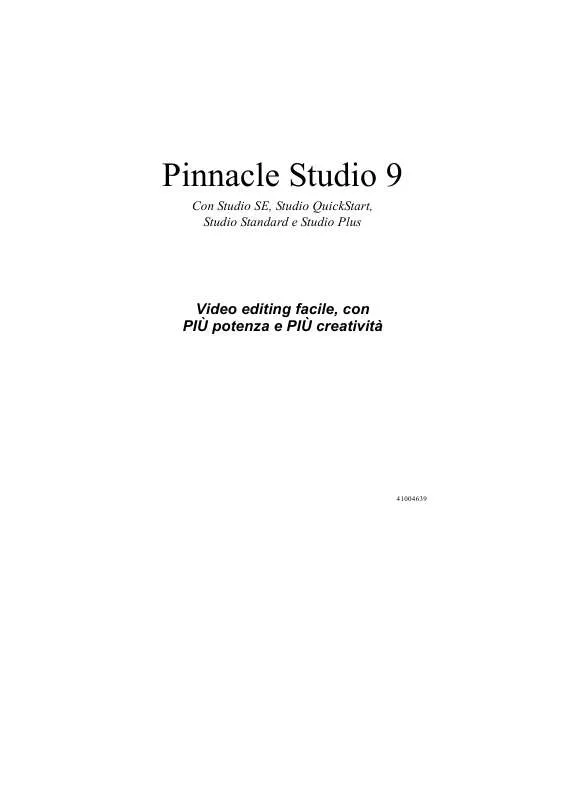
 PINNACLE STUDIO9 (8864 ko)
PINNACLE STUDIO9 (8864 ko)
